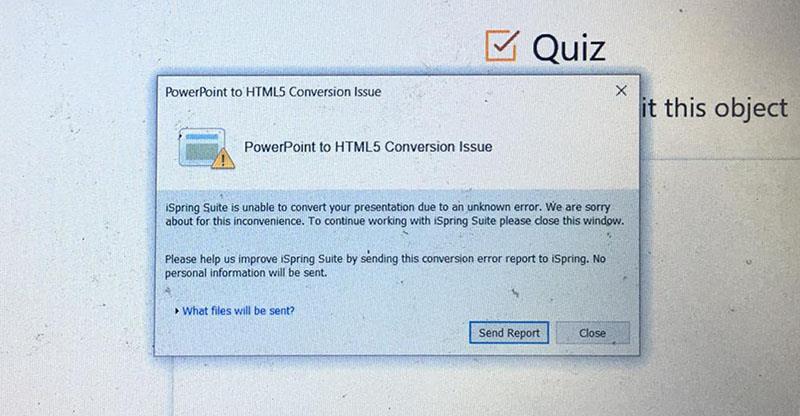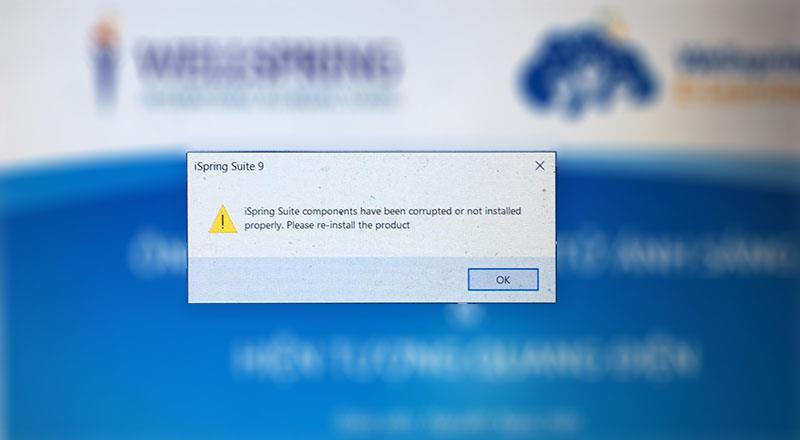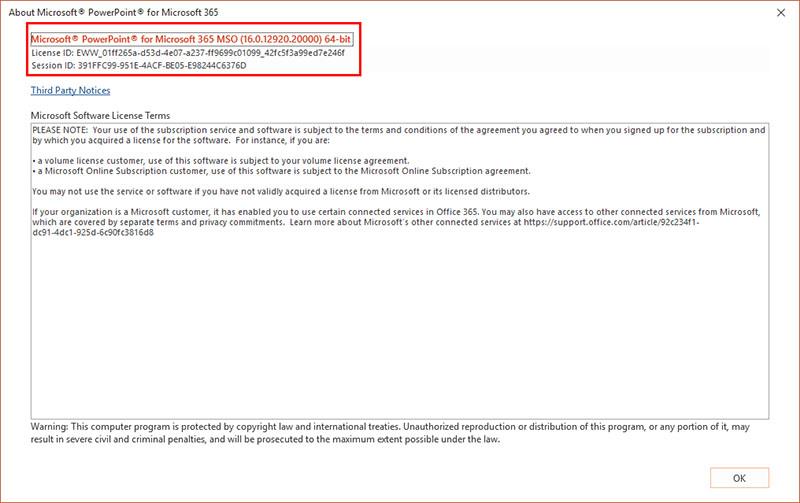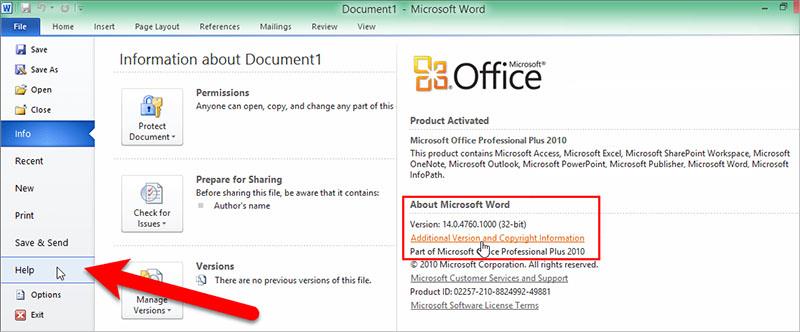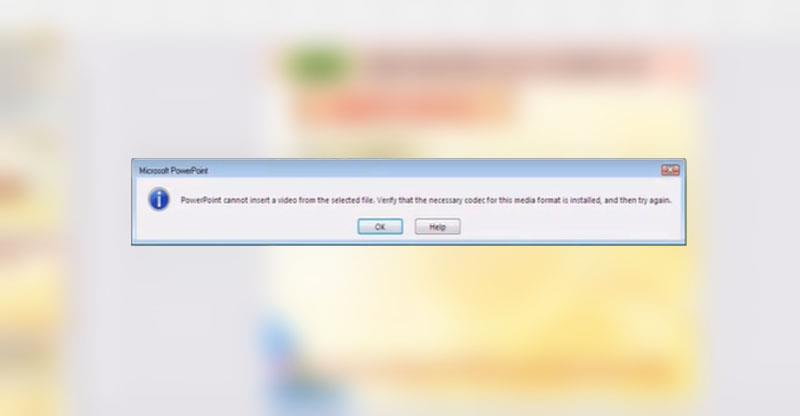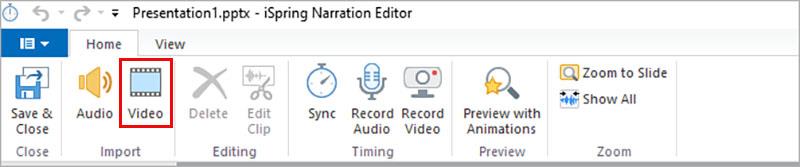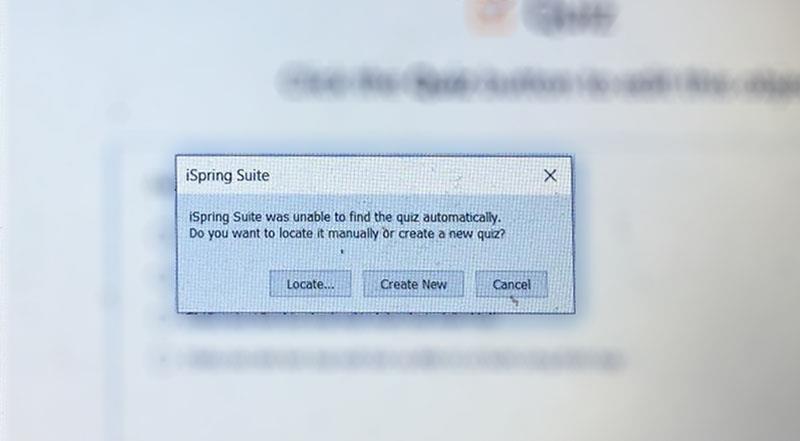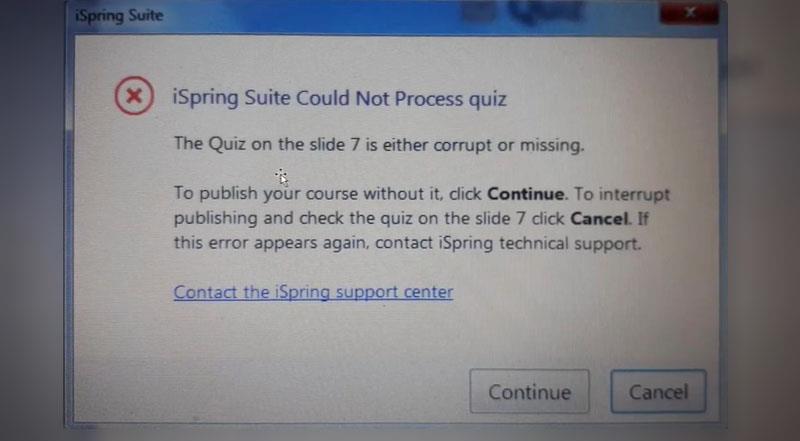Lehrhandbuch – iSpring Suite ist eine spezialisierte Software zur Vorbereitung von E-Learning-Vorlesungen. Nach der Installation wird die Software automatisch in die PowerPoint-Anwendung des Lehrers integriert. Ispring unterstützt vollständig professionelle Funktionen, um Lehrern dabei zu helfen, eine E-Learning-Lektion ganz nach ihren Wünschen zu erstellen. Einige häufige Fehler in Ispring verursachen jedoch immer ein unangenehmes Gefühl und verringern die Schreibleistung des Lehrers. Und in diesem Artikel werde ich Lehrer anleiten, häufige Fehler in iSpring beim Entwerfen von E-Learning-Unterricht zu beheben.
1. Fehler beim Verpacken von Vorlesungen im HTML5-Format
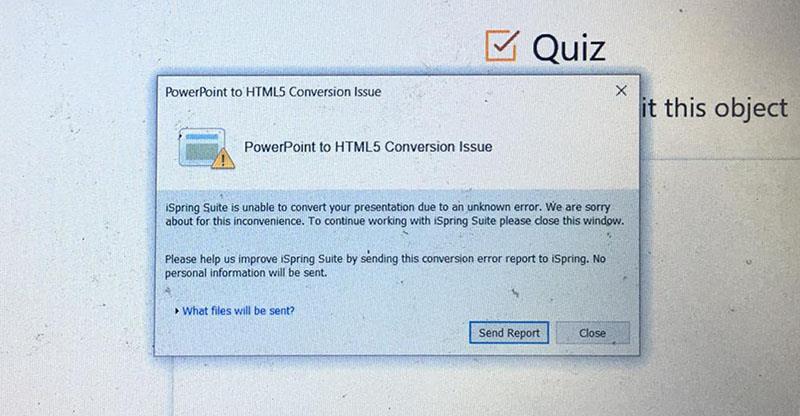
Dieser Fehler hat mehrere Ursachen:
- Dieser Fehler kann dadurch verursacht werden, dass Lehrer zuvor erstellte Powerpoint-Dateien wiederverwenden, um E-Learning-Vorlesungen zu erstellen. Dies gibt uns jedoch ein Problem, wenn wir in HTML5-Form kapseln. Um diese Situation zu beheben, müssen Lehrer die Vorlesung speichern, indem sie auf Datei > Speichern unter… gehen und sie unter einem neuen Namen speichern. Dann klicken die Lehrer auf eine beliebige Funktion in der Ribbon iSpring Suite, um die Lektion zu aktualisieren.
- Ursache 2: Dieser Fehler kann darauf zurückzuführen sein, dass Lehrer das neue iSpring (9.x) auf älteren Office-Versionen vor 2013 verwenden. Die Versionen 2007 und 2010 sind nicht wirklich kompatibel mit iSpring 9. Zur Behebung empfohlen. Lehrer sollten diesen Fehler entfernen die alte Version von Office und installieren Sie Office 2013 oder höher.
2. Fehler bei der Aufforderung, iSping Suite neu zu installieren
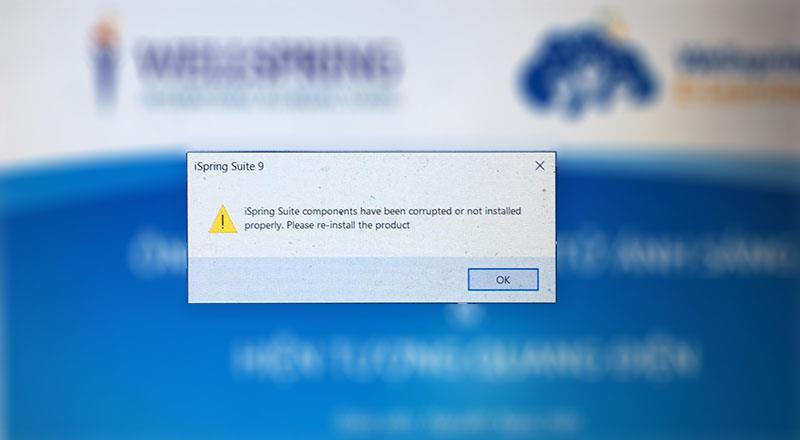
Dieser Fehler tritt auf, wenn die Version von Office nicht mit der Version von iSpring kompatibel ist, die auf dem Computer des Lehrers installiert ist. Beispielsweise installiert das Lehrerbüro die 32-Bit-Version, aber der Lehrer hat 64-Bit-iSpring installiert, was zu dem Fehler beim Veröffentlichen der Vorlesung führte.
Um diesen Fehler zu beheben, müssen Lehrer überprüfen, ob die Versionen von Office und iSpring die gleiche 32- oder 64-Bit-Version sind. Fahren Sie mit der Neuinstallation von Office oder iSpring fort.
Um zu überprüfen, welche Version von Office auf Ihrem Computer installiert ist, klicken Sie auf Datei > Konto > Über Powerpoint (für Office 365).
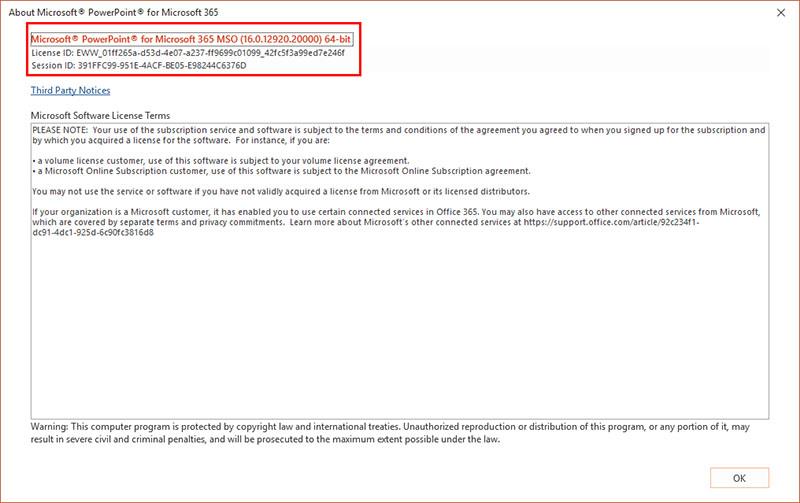
Bei früheren Versionen von Office klicken Lehrer auf Datei > Hilfe , um zu überprüfen, ob die von Ihnen verwendete Office-Version 32- oder 64-Bit ist. Im Abschnitt Über Microsoft Powerpoint (oder andere Office-Programme ) sehen Lehrer die genaue Version und Build-Nummer (Build-Nummer), die dort aufgeführt ist, zusammen mit ob es sich um ein 32-Bit- oder 64-Bit-Programm handelt.
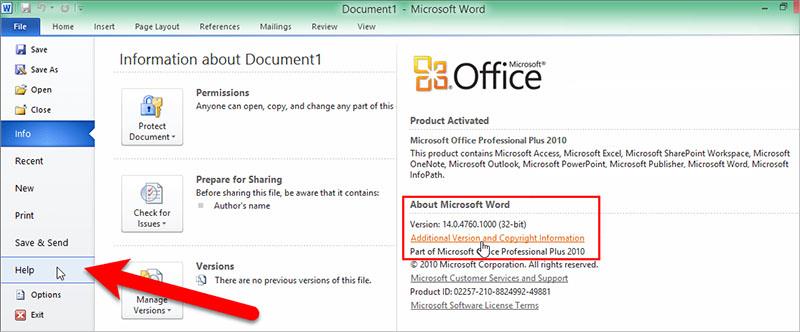
Hinweis: Installieren Sie Office und iSpring auf derselben Version wie Windows (z. B. dieselbe 64-Bit-Version oder dieselbe 32-Bit-Version) .
3. Umgang mit häufigen Fehlern in iSpring – Video kann nicht eingefügt werden
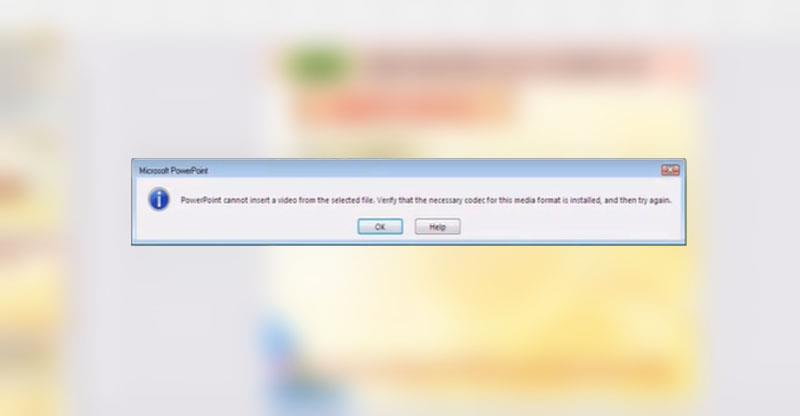
Dieser Fehler tritt häufig auf, wenn Lehrer Folien im alten Format PPT anstelle von PPTX verwenden, um E-Learning-Lektionen zu verfassen. Oder es erscheint auch, wenn eine bestimmte Folie in der Vorlesung beschädigt ist, sodass wir das Video nicht einfügen können.
Um dieses Problem zu beheben, sollten Lehrer eine neue Folie erstellen oder im PPTX-Format speichern und dann Video einfügen. oder Lehrer können auch die Videoeinfügungsfunktion von iSpring im Erzählmanager verwenden
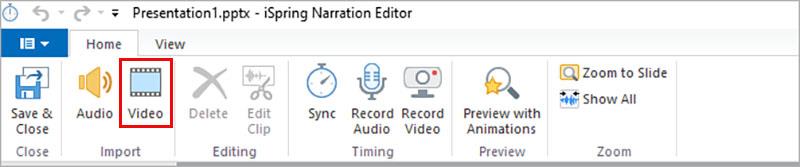
4. Fehlermeldung Quiz-Übung existiert nicht
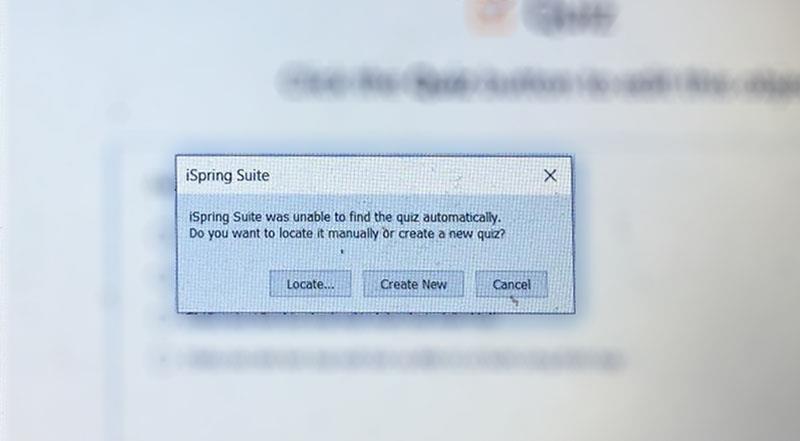
Dieser Fehler tritt häufig auf, wenn wir eine Vorlesung veröffentlichen. Er wird dadurch verursacht, dass der Lehrer die Lektion oder die Dateien versehentlich in den falschen Ordner verschoben hat, was dazu führte, dass Quiz die Verknüpfung mit der Vorlesung verlor.
Um diesen Fehler zu beheben, klickt der Lehrer auf Suchen … , um das auf dem Computer des Lehrers gespeicherte Quiz zu finden (normalerweise im alten Vorlesungsordner, bevor der Lehrer umzieht) , um das Quiz zu öffnen und die Verknüpfung wiederherzustellen. Falls Sie es nicht finden können (vielleicht weil Sie das Quiz versehentlich gelöscht haben), klickt der Lehrer auf „Neu erstellen“, um ein neues zu erstellen.
5. Adobe Flash-Aktualisierungsanforderungsfehler
Dies ist ein Fehler, der häufig in Office 365-Versionen auftritt. Um diesen Fehler gründlich zu beheben, sollten Lehrer Office 2013 oder 2016 (für iSpring 9.x) installieren, das am stabilsten ist.
6. Fehler kann Quiz in der Vorlesung nicht verarbeiten.
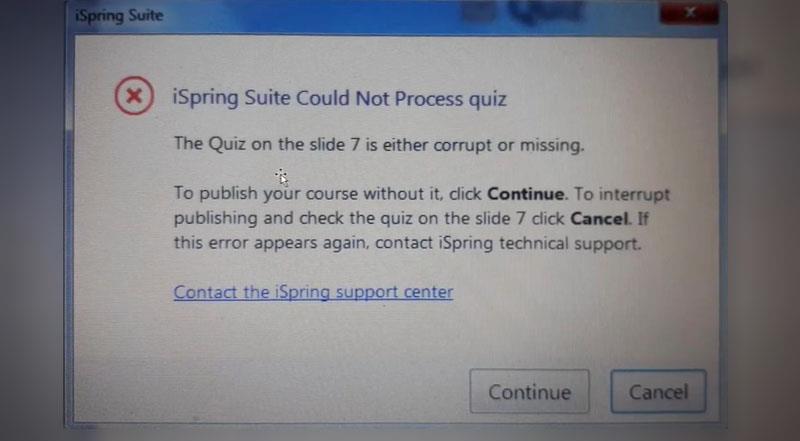
Wenn Sie diese Meldung sehen: iSpring kann Quiz nicht verarbeiten… Wenn Sie mit der Veröffentlichung ohne Quiz fortfahren möchten, klicken Sie auf „Fortfahren“. Zu diesem Zeitpunkt kann der Lehrer die Lektion noch normal veröffentlichen, aber auf der Fehlerfolie wird das Quiz nicht angezeigt.
Um diesen Fehler zu beheben, besteht die einzige Möglichkeit für Lehrer darin, zur Fehlerfolie zurückzukehren und das Quiz erneut zu erstellen, um es erneut zu veröffentlichen.
Das Obige sind einige häufige Fehler in iSpring, wenn Lehrer E-Learning-Unterrichtseinheiten erstellen, und wie damit umzugehen ist. Hoffentlich hilft es den Lehrern beim Erstellen von Unterrichtseinheiten. Wunschlehrer haben nützliche und professionelle Kurse.
Siehe mehr: Anweisungen zum Erstellen von E-Learning-Lektionen mit iSpring Suite